Adobe Photoshop CS6如何将卡通图转换为线条图?
家里有小朋友,或设计所需。如何快速将图片转变成线条?把图片变成线条之后,可以给家里的小朋友按着图片的线条临摹图片。Adobe Photoshop CS6如何将卡通图转换为线条图??下面系统天地小编跟你们分享下ps解决办法的详细图文步骤。有需要的小伙伴们可以看看哦。
比如给宝宝画卡通图,又希望孩子上手快,就可以把一些可爱的卡通图处理成轮廓图,这样孩子跟着描画就行了。
Adobe Photoshop CS6将卡通图转换为线条图教程:
很多小朋友都喜欢涂涂画画,一些妈妈们也经常给小朋友买一些只有轮廓,直接上色的画本给宝宝画,其实这些卡通图的轮廓版本自己做起来也非常简单,先来看看效果图吧:

用photoshop打开要处理的图片:
选择文件--打开--浏览找到自己要修改的图片--打开即可
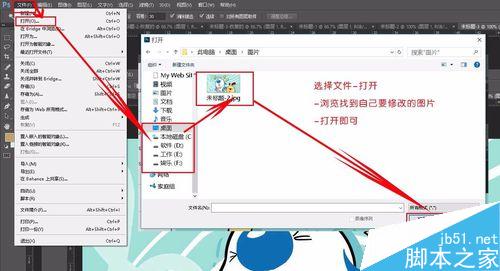
选择“滤镜”-模糊--特殊模糊--将品质设为高--将模式设为仅限边缘--然后看下一步如何调整半径和阙值。
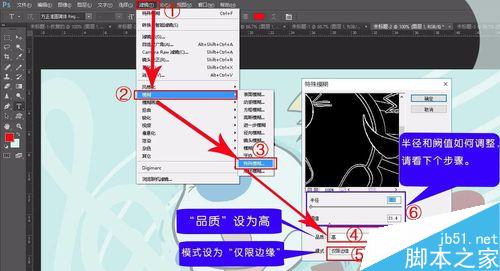
下面给出了不同数值下,图像轮廓的变化:
半径越大,线条边缘的噪点就越多,反之就少,但太小了之后,线条又会不清晰;
阙值变化正相反:同样的半径下,阙值越高,线条细节丢失越多,反之阙值越小,边缘噪点也越多。
当然设好后,记得点确定。
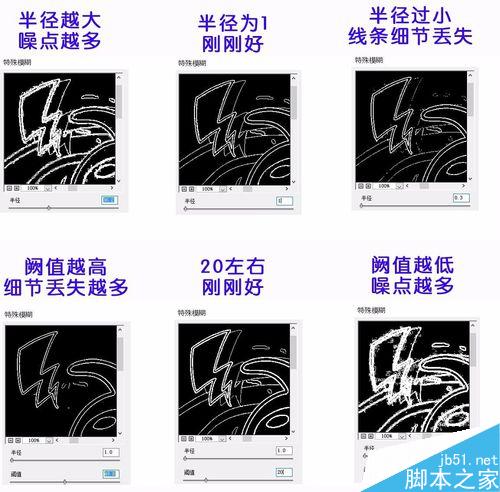
点击确定后,图像就变成了黑白色。
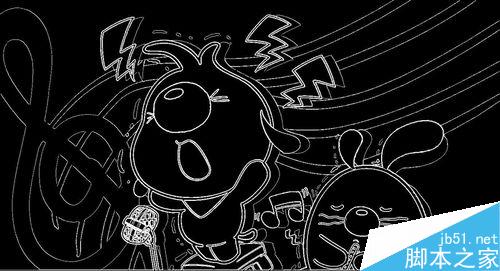
最后,按一下Ctrl+I,反相,轮廓图就做好了,是不是很快呢?
其实就2步而已。
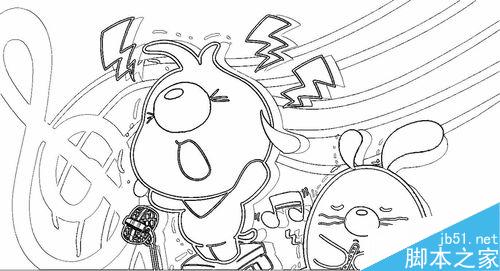
好啦,今天小编跟小伙伴们分享的Adobe Photoshop CS6如何将卡通图转换为线条图教程就到在这里了,大家都学会了吗?希望能够帮助到朋友们哦!更多相关教程请继续支持系统天地吧。









 苏公网安备32032202000432
苏公网安备32032202000432